Підключення USB-вебкамери до віддаленого робочого столу RDP
Покрокова інструкція
За замовчуванням веб-камера не підключається до віддаленого робочого столу з міркувань безпеки.
Щоб додати USB-пристрій до віддаленого робочого столу, виконайте такі дії:
1. відкрийте пошук або Виконати (Win + R), потім введіть gpedit.msc і натисніть Enter
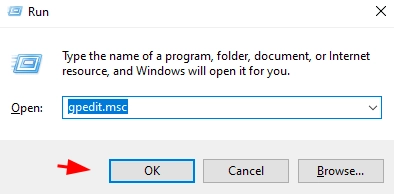
2. У вікні, що відкриється ліворуч, натисніть Конфігурація комп'ютера -> Адміністративні шаблони -> Компоненти Windows -> Служби віддаленого робочого столу -> Клієнт підключення до віддаленого робочого столу -> Перенаправлення USB-пристроїв RemoteFX
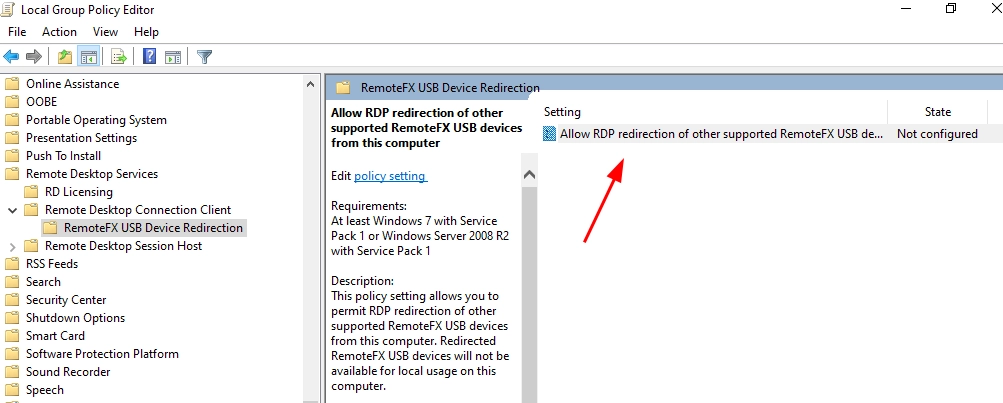
3. це дозволить перенаправляти RDP на інші USB-пристрої RemoteFX з цього комп'ютера. Просто клацніть правою кнопкою миші і виберіть Змінити. Виберіть Увімкнено зліва і нижче у випадаючому списку Адміністратори і Користувачі (потрібно вибрати тільки Адміністратори, але щоб вибрати опцію Адміністратор, ви повинні увійти в систему як Адміністратор).
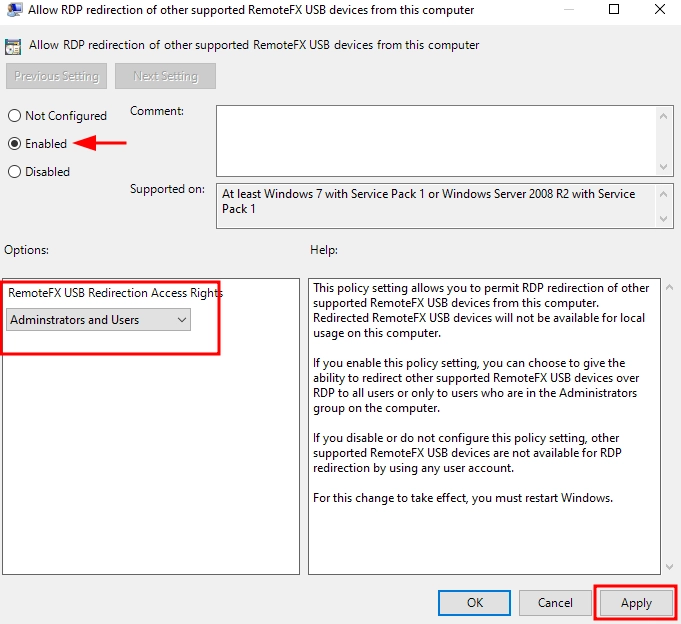
4. натисніть OK. Запис буде збережено. Тепер закрийте всі програми і перезавантажте комп'ютер. Зміни, які ви зробили, набудуть чинності після перезавантаження.
5. після перезавантаження відкриється вікно Підключення до віддаленого комп'ютера по RDP, ви можете натиснути (Win + R ), щоб ввести mstsc і натиснути Enter.
6. у вікні з'єднання, що з'явиться внизу, натисніть на кнопку Показати налаштування.
7. відкриється вікно, в якому з'являться додаткові вкладки. Виберіть вкладку Локальні ресурси.
8. У нижній частині вкладки є підрозділ Локальні пристрої та ресурси і натисніть на кнопку Додатково. У новому вікні виберіть і позначте пункт Композитний USB-пристрій (назва може бути іншою). Якщо у вас немає цього пункту, варто перевірити, чи правильно підключена веб-камера на локальному комп'ютері і чи правильно ви налаштували дозвіл на підключення USB-пристроїв (див. вище). Натисніть кнопку ОК.
(У rdp-файл додайте шлях до екземпляра пристрою: usbdevicestoredirect:s:USB\VID_046D&PID_0825\49E82B20. Ваша назва буде іншою)
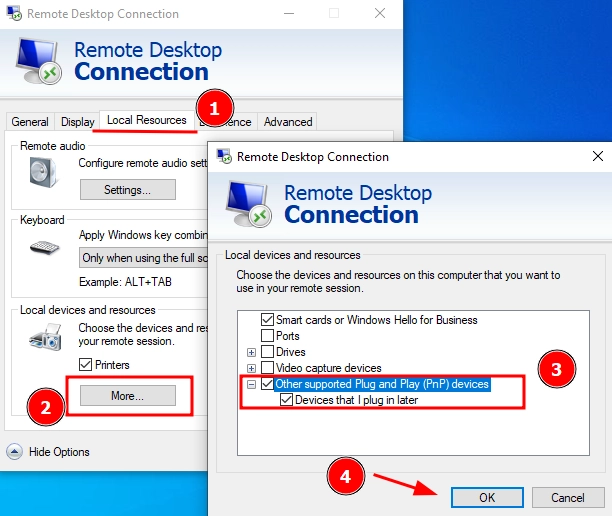
9) Підключіть пристрій.
10. З'явиться попередження про те, що ви збираєтеся підключити ваші USB-пристрої до віддаленого робочого столу і запитаєте, чи довіряєте ви цьому підключенню. Встановіть прапорець, щоб це повідомлення більше не з'являлося при наступних підключеннях, і натисніть кнопку Підключити.
11. тепер запустіть програму і перевірте, чи все правильно, веб-камера буде виявлена.













































